Windows 10
Настройка PPPoE Windows 10
1. Откройте меню "Пуск" выберите пункт «Параметры»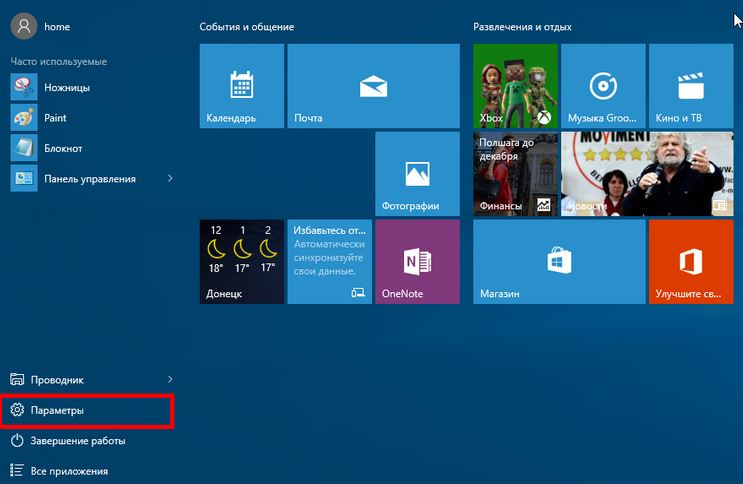
2. В меню «Настройки» вам следует найти раздел «Сеть и интернет»
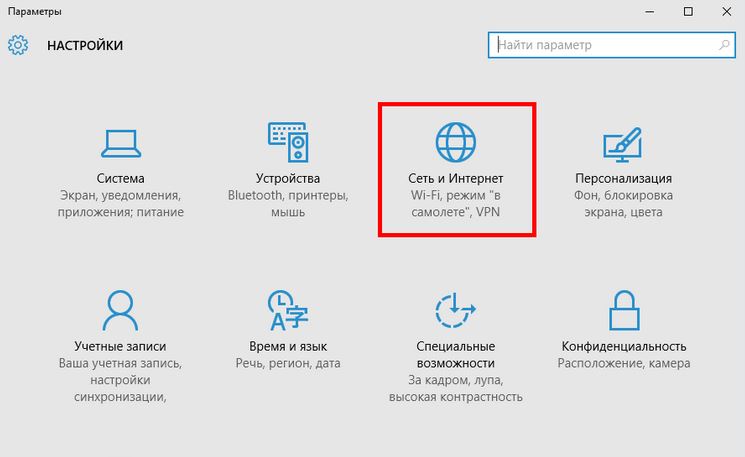
3. В разделе «Сеть и интернет» выбираем пункт «Ethernet»
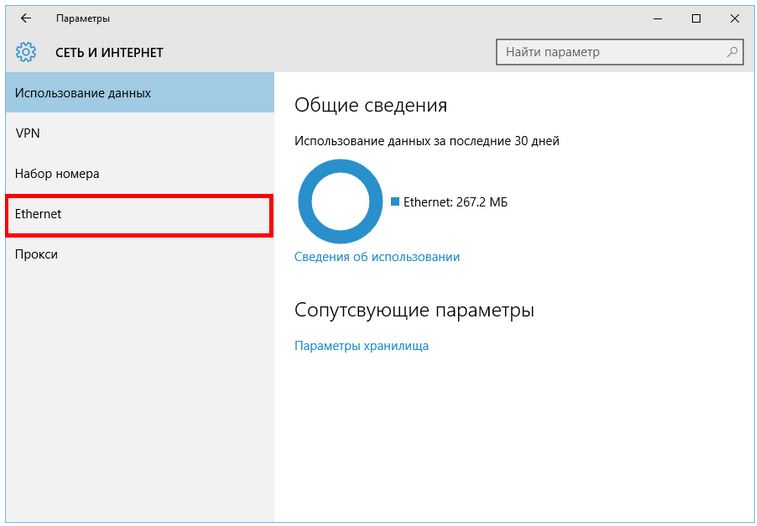
4. В «Центре управления сетями и общим доступом» выберите «Создание и настройка нового подключения или сети»
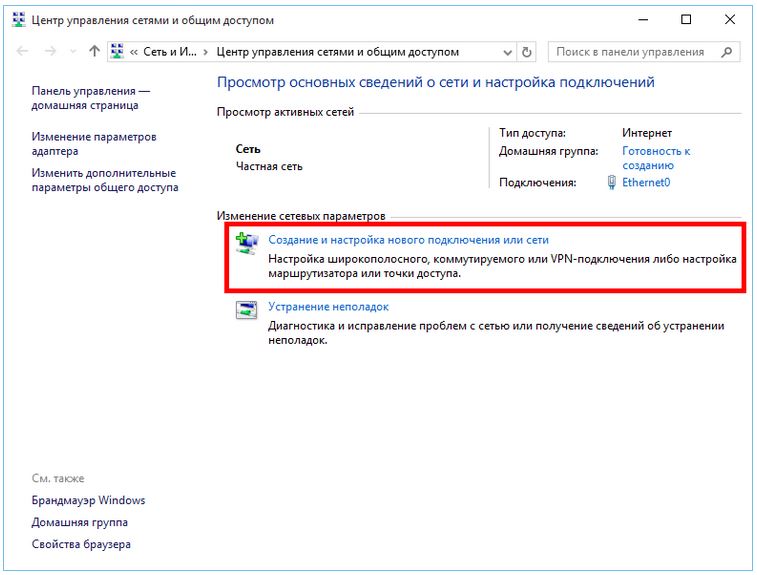
5. В открывшемся окне выберите «Подключение к интернету», нажмите внизу «далее»
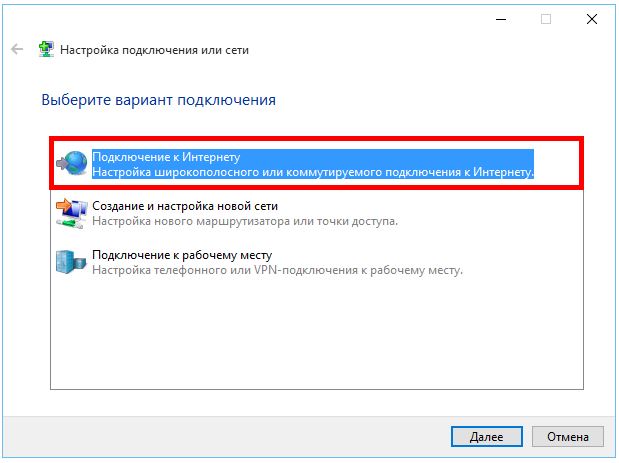
6. Далее, среди типов соединения вам необходимо выбрать «Высокоскоростное (с PPPoE)»
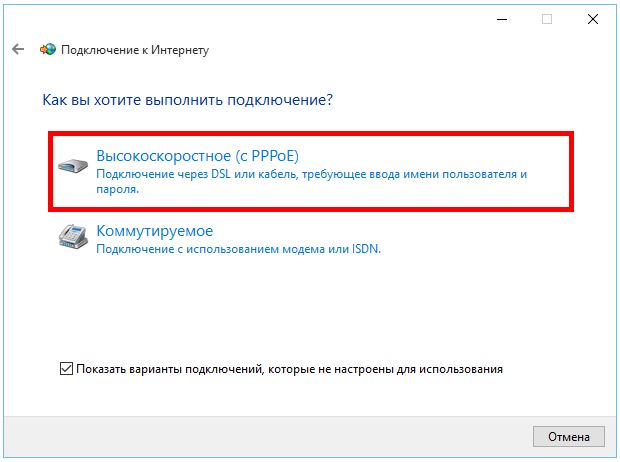
7. Система запросит ваш учётные данные:
Логин (Имя пользователя)
Пароль на доступ в интернет
* — Учётные данные Вы можете узнать у провайдера
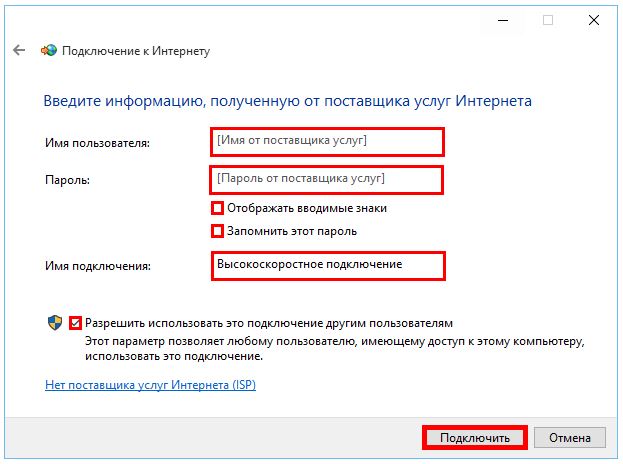
8. «Имя подключения» можете выставить произвольное. После того как всё введено, нажимайте кнопку «Подключить»
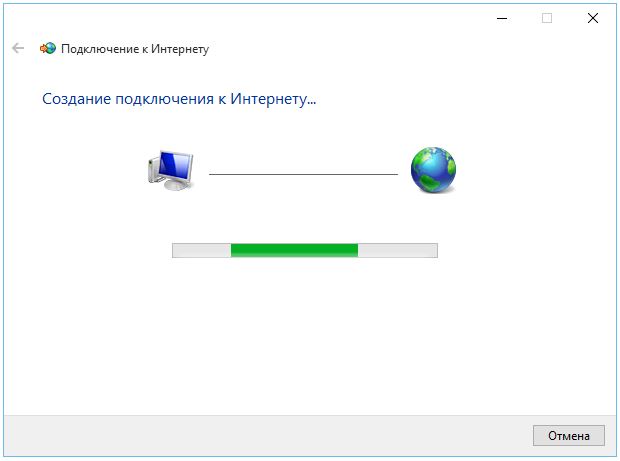
9. Если всё введено верно, то через несколько секунд проверки подключения вы сможете выйти в интернет!